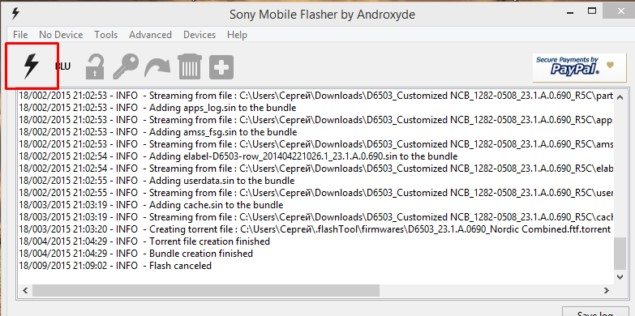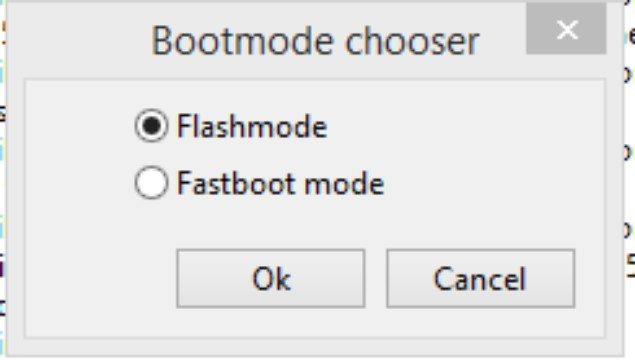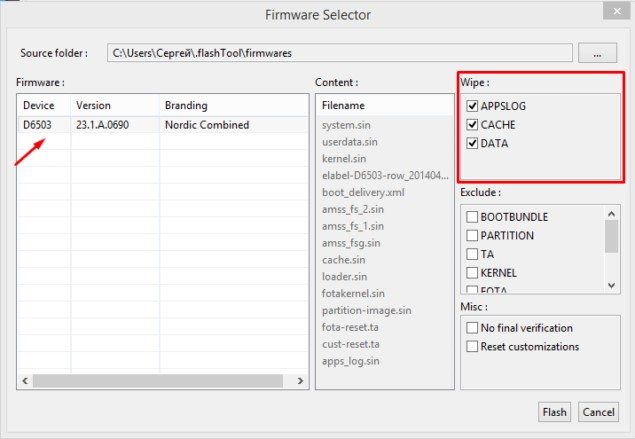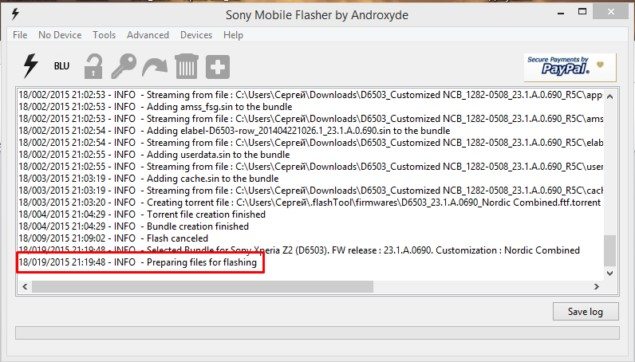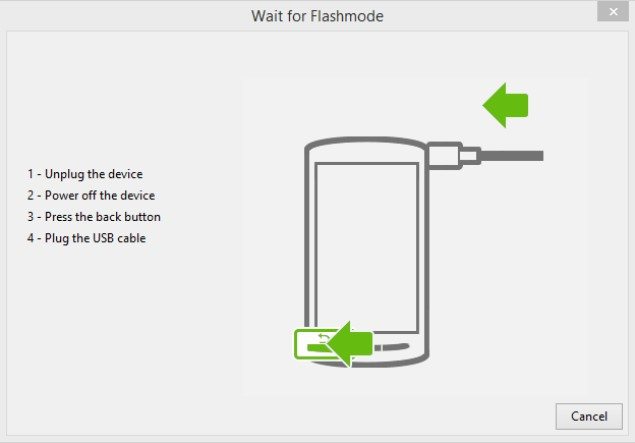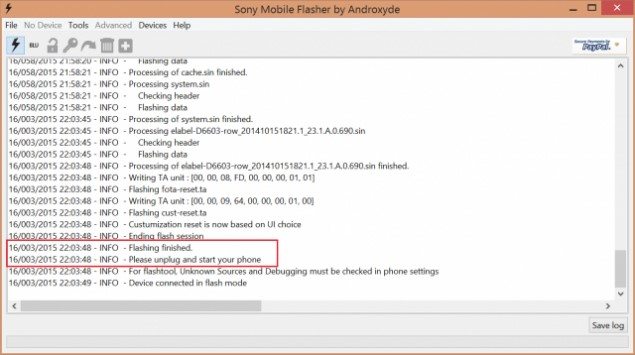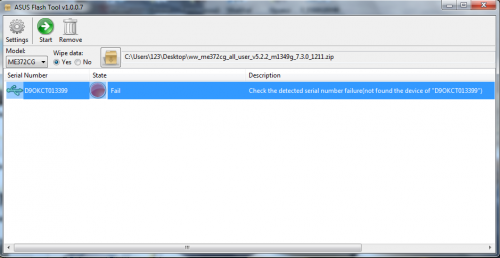


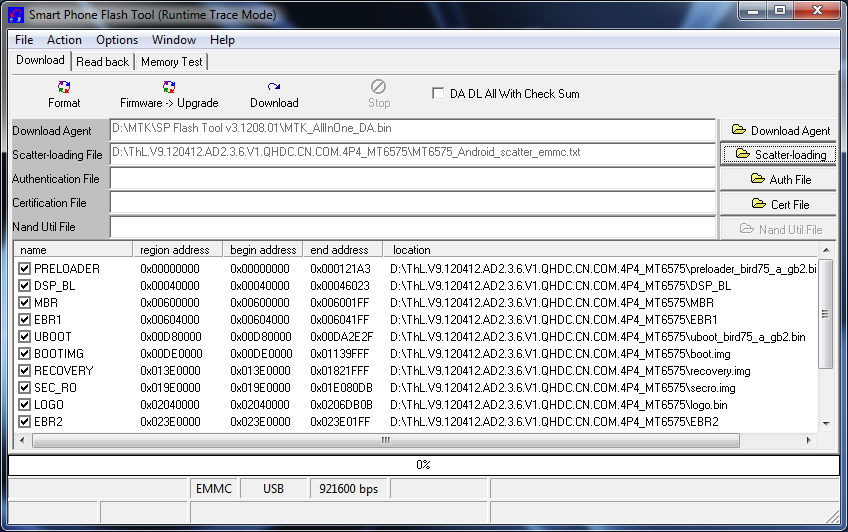
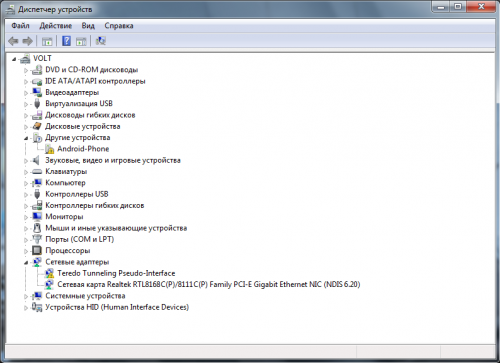



 Рейтинг: 4.5/5.0 (1803 проголосовавших)
Рейтинг: 4.5/5.0 (1803 проголосовавших)Категория: Инструкции
В этой статье вы подробно прочитаете, как установить CyanogenMod 12.1 Android Lollipop на ASUS Zenfone 5
Вы должны хорошо понимать весь процесс, чтобы выполнить процедуру правильно. Вы делаете это на свой страх и риск, и только вы несете ответственность, если вы повредите ваш смартфон! Делайте резервное копирование данных, прежде чем следовать этой инструкции.
Списком изменений (10/Июль/2015):
- Новый System.img и boot.img, исправлена работа Wifi, bluetooth, Houdini, Vibrator, Gapps installation, compass. Storage Full.
Инструкция по установке CyanogenMod 12.1 Android Lollipop на ASUS Zenfone 5:
Предупреждение: При установке этой прошивки на ваше андроид-устройство, аннулируется гарантия.
Способ 1 (старый system.img и boot.img):
1. Разблокируйте загрузчик вашего Zenfone 5, с помощью этого приложения: http://vk.cc/41iu6K для KITKAT, а здесь инструкция для Lollipop: http://vk.cc/3ZoXVK
2. Скачайте CyanogenMod ROM 12.1:
3. Скопируйте файлы в папку ADB.
4. Выключите устройство.
5. Перейдите в FastBoot (зажав кнопку питания и кнопку громкость+, держите до появления логотипа асус) и тут же подключите кабель.
6. В папке ADB открываем командную строку, нажав Shift + правая кнопка мыши => "Открыть командную строку здесь";
7. В fastboot загружаем boot.img, в командной строке пишем (см. скриншот):
fastboot flash boot boot.img
8. Потом вводим (см. скриншот):
9. Затем FastBoot загружаем fixSdcard-boot.img (не требуется если вы скачали новый system.img и boot.img).
10. Делаем сброс настроек устройства: "factory reset".


Способ 1 (новый system.img и boot.img):
1) Скачайте и распакуйте архив: http://vk.cc/41kwZr. Запустите Bootloader-UNLOCK_RELOCK.exe
Возможно Windows будет ругаться на подпись. Жмите на "Запустить в любом случае"
2) В появившемся окне, вводите
1 - если ОС запущена + включена отладка по USB
2 - если телефон находится в fastboot
3) В появившемся окне вводите
1 - если хотите разблокировать загрузчик
2 - если хотите его заблокировать
4) Profit!
3.Переместите system-new.img и boot-new.img в папку с adb.
4.Зайдите в droidboot на смартфоне. (ВКЛ и vol+)
5.В папке с adb зажмите Shift + Правая кнопка мыши ->Открыть окно команд.
6.Введите следующие команды:
fastboot flash boot boot-new.img
fastboot flash system system-new.img
fastboot erase cache
fastboot erase userdata
Способ 2 (новый system.img и boot.img):
1. Скачать CM 12.1 Zenfone 5 Auto Installer by tank0312: http://vk.cc/3Zp7UK
2. Включить отладку по USB (в "Настройках разработчика". Для входа в "Настройки разработчика", тапните 10 раз на номер сборки).
3. Выключить устройство и зайти в fastboot: (Кнопка питания и Громкость+).
4. Подключить Zenfone 5 к ПК/ноутбуку.
5. Извлечь CM 12.1 Zenfone 5 Auto Installer.
6. Двойной клик на cm12-1-installer.bat и нажать любую клавишу.
7. Дождитесь окончания процесса.
8. Сделать Factory Reset/Wipe data.
Способ 2 (старый system.img):
1. Скачать CM 12.1 Zenfone 5 Auto Installer by tank0312: http://vk.cc/3Zp9DS
2. Двойной клик на cm12-1-installer.bat
Баги старого system.img:
- GPS (Но иногда работает, если установить с высокой точностью + WiFi)
- Всегда показывает что память заполнена, но не влияет на внутреннюю память и SD-карту. При скачке больших приложения из маркета работает отлично ("Место для хранения заканчивается" уведомление и отключите его).
- Вибрация не работает
- в Wi-Fi ошибка, не работает
- Не удается сохранить пароль Wi-Fi
- Не удалось установить BBM/Line с помощью Playstore/АПК
- Пока работает отлично для ежедневного использования, батарею держит хорошо! :)
Скриншоты Zenfone 5 на CyanogenMod CM 12.1:








2. Скачайте бекап WW 3.23.40.60: http://vk.cc/41kCgg. распакуйте папку из архива и киньте эту папку на карту памяти по пути: TWRP/BACKUPS/01234567890123456789/
Должен получиться путь: TWRP/BACKUPS/01234567890123456789/2015-07-14--07-23-27_LRX21V.ASUS_T00F_WW_user_3.23.40.60_2015063
Если TWRP не видит бекап, используйте этот путь:
TWRP/BACKUPS/01234567890123456789/2015-07-14--07-23-27
3. Зайдите в TWRP и выберите пункт Restore.
Там должна появиться такая строка: 2015-07-14--07-23-27.
Жмите на нее, потом делаете свайп и восстанавливаетесь из бекапа.
4.Заходите в дроидбут (ВКЛ & vol+) и ставите ядро от WW 3.23.40.60: http://vk.cc/41kCxF.
Команда:
fastboot flash boot boot-40.60.img
5.Делаете вайпы cache & userdata в рекавери.
1. Нужно с архива с 54 прошивкой вытянуть boot.img, recovery.img, fastboot.img и скачать последнюю прошивку (переименовал в "60").
2. Закинуть все это в папку с adb
3. Заходим Droidboot (вроде так называется) "Кнопка питания и Vol+".
Что делать, при "лежачем роботе"
Sckironne @ 16.07.2015, 10:31 *
Если такой робот лежал при входе в рековери, значит вы все делали правильно. Это не ошибка, надо было зажат на 5 секунд кнопку "Vol-" и не отпуская нажать "Vol+" или кнопки "Вкл и Vol+" (5 сек) и не отпуская "Vol-". Это стандартная процедура входа в рековери.
4. На компе запускаем adb и вводим команды:
fastboot flash boot boot.img
fastboot flash recovery recovery.img
fastboot flash fastboot fastboot.img
Не закрываем adb.
5. Выбираем в Droidboot "Recovery" (тут лучше сделать вайпы)
6. Вводим в adb команду:
adb sideload 60.zip
1. Скачайте и установите Asus Flash Tool. Для этого скачайте из вложений внизу архив AsusFlashTool 1.0.0.7.zip. распакуйте его, получите .exe файл, запустите его и установите программу.
2. Далее надо подготовить прошивку в формате .raw для установки через Asus Flash Tool. Программа прошивает только .raw прошивки которые запакованы в .zip архив, то есть прошивку типа .raw не запакованную в архив программа просто "не видит". Кроме того, архив с прошивкой должен быть правильно назван, например WW_ME372CL_5.3.6. где WW - означает World Wide, то есть это международная прошивка, ME372C - модель устройства, а 5.3.6 это версия прошивки. Поэтому берём наш .raw файл и запаковываем его в zip архив с названием как указано в примере выше (только даныне будут ваши, а не из примера). Также, если вы хотите сделать понижение версии прошивки или же прошить ту же самсую версию прошивки что у вас установлена в данный момент, то надо переименовать версию в названии архива на более новую, так как программа может отказаться прошивать старые прошивки.
3. Далее запустите, только что установленный Asus Flash Tool, выберите из меню модель вашего устройства, а затем нажмите на кнопку обзора (иконка с папкой) и выберите подготовленную вами ранее прошивку .raw внутри zip архива (прошивку желательно положить в паку без кириллических символов в названии и без пробелов в корень диска). Теперь выберите в меню Wipe Data. хотите ли вы чтобы все ваши данные были удалены при перепрошивке, рекомендую поставить Yes. так надёжней (если обновляете версию прошивки, то можно поставить No ).

4. Далее надо ввести ваше устройство в режим Droidboot. для этого выключите устройство полностью, а затем зажмите и удерживайте на нём кнопку увеличения звука и кновку питания. После переведения устройства в режим Droidboot, подключите его к ПК через USB, Asus Flash Tool должен будет распознать ваше устройство после чего в окне программы отобразится серийный номер устройства.
5. Всё готово к началу прошивки, просто нажмите кнопку Start в окне Asus Flash Tool. Дождитесь окончания прошивки, при этом ни в коем случае не отключайте устройство от ПК (шиться лучше через ноутбук, так как если пропадёт свет, то ПК отключится и прошивка будет прервана, а планшет или смартфон, возможно, "окирпичится"). После прошивки в окне Flash Tool нарисутеся зелёный кружочек, значит прошивка окончена, можно отключить устройство от компьютера и запустить его.
Cкачать:спасибо за инструкцию
так по-моему любую прошивку в raw-формате можно установить из droidboot (выбрав SD UPDATE) или я ошибаюсь? хотя, наверно, просто не у всех моделей в droidboot есть пункт SD UPDATE
p.s. Прошивка в формате raw - это сервисная прошивка, которую не так легко найти, например с оф. сайта вы её никогда не скачаете. Плюс данной прошивки в том, что она ставится поверх любой прошивки, даже, если, это понижение версии. На некоторых девайсах - это единственный лёгкий способ отката с 4.4 на 4.2.
Brick Top 26.03.2015, 17:52
спасибо за инструкцию
так по-моему любую прошивку в raw-формате можно установить из droidboot (выбрав SD UPDATE) или я ошибаюсь? хотя, наверно, просто не у всех моделей в droidboot есть пункт SD UPDATE
p.s. Прошивка в формате raw - это сервисная прошивка, которую не так легко найти, например с оф. сайта вы её никогда не скачаете. Плюс данной прошивки в том, что она ставится поверх любой прошивки, даже, если, это понижение версии. На некоторых девайсах - это единственный лёгкий способ отката с 4.4 на 4.2.
да по-идее их с sdcard можно поставить так же, но можно вот оказывается и с ПК. решил запилить инструкцию. и да raw не часто найдёшь.
Очень часто на смартфоны выходят новые прошивки, которые расширяют его функциональность и стабильность. К сожалению, не все они ставятся самостоятельно. В данной статье мы детально рассмотрим метод самостоятельной установки Firmwarе с помощью Flashtool на ваш девайс.
И так начнем, для начала попробуем разобраться, что такое прошивка и для чего она предназначена. Прошивка или firmware – базовая программная часть смарт-девайса, которая осуществляет полное управление всеми базовыми и расширенными функциями смартфона. По-другому можно сказать, что это цифровое «сердце» устройства.
Для чего необходимо обновлять прошивку?Так как мы разобрались, что это базовый программный комплекс, то при обновлении его до последней версии Вы получите:
1) Избавитесь от шибок и «багов»;
2) Ускорите работу аппарата;
3) Добавление и появление новых программных возможностей.
Как видите, используя последнюю версию firmware – вы остаетесь только в выигреше.
Подготовка к перепрошивке смартфона с помощью FlashToolСамое первое что необходимо проверить – состояние батарее. Обязательно убедись, что её заряд достаточно высок и составляет не менее 50%.
Также помните, если все действия Вы делаете самостоятельно, а не в сервисном центре, то страх и риск за устройство возлагается на Вас.
Для тех, кто пользуется Windows7 64-bit, перед началом инсталляцией драйверов нужно выставить в свойствах. Flashtool\drivers\Flashtool-drivers.exe совместимость с Windows Vista, и поставить галочку запускать приложение от имени администратора.
3. Затем нужно выбрать Flashmod и нажать Ok;
4. Сделать резервную копию данных (например с помощью Titanium Backup Pro);
5. В левой части появившегося окна выбираем прошивку, если хотите сохранить все данные то в правой части нужно снять три галочки с Wipe. Хотите ускорить процесс – снимите галочку с No final verification (но лучше этого не делать);
6. Теперь выключаем смартфон ждем секунд 30 и зажимаем кнопку громкости. После этого программа должна сама до установить драйвера и инициализировать Ваш смартфон.
7. Затем начнется процесс прошивки, по окончании которого появится надпись «Flashing finished». Это все процесс прошивки удачно завершен.
8. Перегружаем смарт и радуемся ??
БЛАГОДАРИМ ВАС ЗА ЛАЙК ДАННОЙ СТАТЬИ!
Для прошивок в формате *raw
Для прошивок в формате *zip
Прошивка с помощью программы FlashTool Asus
Распаковать, запустить установку.
Konstantin96ruperm @ 27.09.2014, 20:25
1.Запустите прогу.
2.Подключите выключеный планшет к USB, + надо зажать кнопки вкл + громкость +, чтобы планшет зашел в Droidboot. (В окошке флеш тула должен засветиться серийник, если нет перезагрузите еще раз в droidboot).
3.Прога шьет только RAW запакованный в ZIP.
4.Перед запуском прошивки Flash Tool, делает запрос к планшу, проверяет билд прошивки тобишь версию, а потом шить начинает. (Короче тут ситуация такая, флеш тул отказывается шить если Zip'ка не правильно названа.
Вот у меня ME372CL, билд пишет WW_ME372CL_5.3.6.
Надо Zip'ку переименновать так-же, только версию пишем старше например "5.3.8", потому что на текущую или на младшую версию он шить отказывается.
5.Если процесс пошел, то можно идти пить кофе,чай.
6.Если все прошло идеально, флеш тул нарисует вам зеленый кружок.
PS. Надо чтобы все драйвера на планшет были установленны.
Как вшить init.d в ядро без пересборки оригинального boot.img
Мануал по восстановлению из прошивки TW на WW или же способ для понижения версии droidboot'а
Если висит на лого ASUS с вечной загрузкой - пробуйте это .
________________________________________
Дамп прошивки 7.6.0 (app + priv-app + все в zip) - Asus FonePad HD 7 - Прошивка (OS Android 4.х.х-5.х.х ) (Пост evg1394 #44947174)
________________________________________
Дамп прошивки 6.3.6 (app + priv-app) - Asus FonePad HD 7 - Официальная прошивка (OS Android 4.2.х-4.3.х) (Пост #32948734)
________________________________________
Буквенные индексы прошивок.
CN - Китай.
TW - Тайвань.
WW - WorldWide (всемирная).
Отличия в полосе пропускания (baseband), языковой пакет загружается автоматом.
Результаты проведённых опросов
26.04.14 Изменения ссылок на MAIL.RU
18.07.14 Добавлено в оф.прошивки - Обновление прошивки до версии 6.3.6
Архив - скачать.
Добавлено в Разное - Дамп прошивки 6.3.6 (app + priv-app) - Asus FonePad HD 7 - Официальная прошивка (OS Android 4.2.х-4.3.х) (Пост #32948734)
25.08.14 Добавлено в оф.прошивки - Обновление прошивки до версии 6.4.2
Архив - скачать с Mail.ru.
02.09.14 Поправил инструкцию по обновлению прошивки.
27.09.14 Добавлено в оф.прошивки - Обновление прошивки до версии 6.4.4
Архив - скачать с Mail.ru.
01.10.14 Добавлено - Спойлер "Прошивка с помощью программы FlashTool Asus"
08.10.14 Добавлено в оф.прошивки - Обновление прошивки до версии 6.5.0
Архив - скачать с Mail.ru
09.10.14 Чтобы избежать путаницы - переделан раздел Инструкции по прошивке.
29.11.14 Добавлено в оф.прошивки - RAW прошивка 6.5.0
Архив - скачать с Mail.ru
Добавлено в HEAD шапки - Рут для 5.0 + сессия расширенного рекавери через ПК
29.06.15 Добавлено в оф.прошивки - RAW-прошивки от 3.2.4 до 7.4.1
25.07.15 Добавлен опрос.
28.07.15 Добавлено - Инструкция по восстановлению слетевшего IMEI. Только для ME372CG!
12.09.15 Добавлено в Драйвера - Intel® USB Driver for Android* Devices - Asus FonePad HD 7 - Прошивка (OS Android 4.х.х-5.х.х ) (Пост evg1394 #42906366)
04.10.15 Завершён опрос.
Добавлен спойлер "Результаты проведённых опросов".
Добавлен пост для хранения результатов опросов - ССЫЛКА .
01.12.15 Добавлено в оф.прошивки - Lollipop 5.0 v 7.6.0 - Asus FonePad HD 7 - Прошивка (OS Android 4.х.х-5.х.х ) (Пост evg1394 #44946411)
Добавлено в Разное - Дамп прошивки 7.6.0 (app + priv-app + все в zip) - Asus FonePad HD 7 - Прошивка (OS Android 4.х.х-5.х.х ) (Пост evg1394 #44947174)
04.07.15 Добавлено в Разное - Если висит на лого ASUS с вечной загрузкой - пробуйте это .
В теме нет куратора. По вопросам наполнения шапки, обращайтесь к модераторам раздела через кнопку под сообщениями, на которые необходимо добавить ссылки.
Сообщение отредактировал vaalf - 18.09.2016, 17:16
Причина редактирования: Как вшить init.d в ядро без пересборки оригинального boot.img





22 Январь 2014 00:52 | Просмотров: 32117 | Кайф в Прошивки
Прошивка с помощью SP Flash Tool.
Ничего сложного в прошивке с помощью SP Flash Tool нет, но если я обещал вам сделать полное описание, то выполняю своё обещание. Хоть скриншоты так и не нашел, пришлось их сделать заново. Для Прошивки нам будет нужна программа SP Flash Tool. наша прошивка и драйвера. Скачиваем всё это добро и распаковываем в папку на диске С. папка не должна содержать русских символов. Так же при прошивке рекомендую кабель подключать напрямую к материнской плате. а точнее сзади системного блока .
Сначала устанавливаем драйвера, для этого подключаем выключенный телефон к компьютеру и подставляем драйвера к появившемуся неизвестному устройству.
Запускаем программу SP Flash Tool
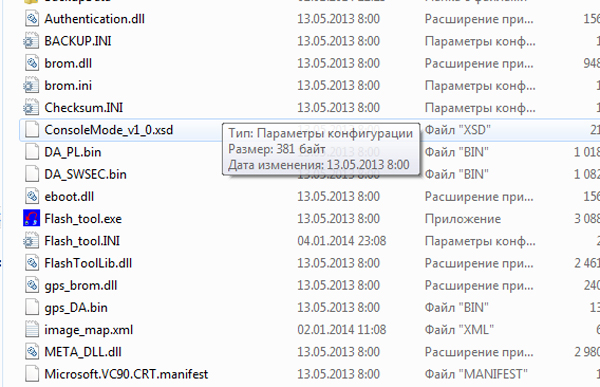
Появится такое окно программы, нажимаем на Scatter-loading
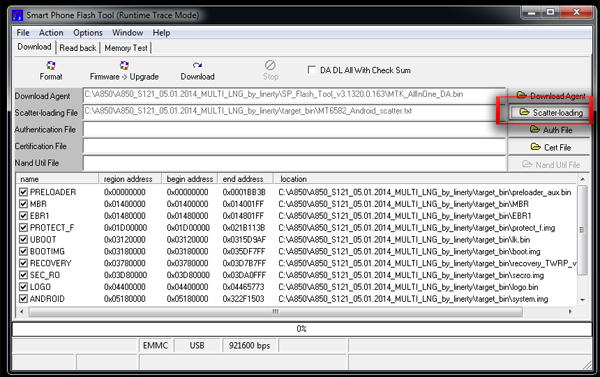
и выбираем в папке с нашей, распакованной. прошивкой scatter файл.
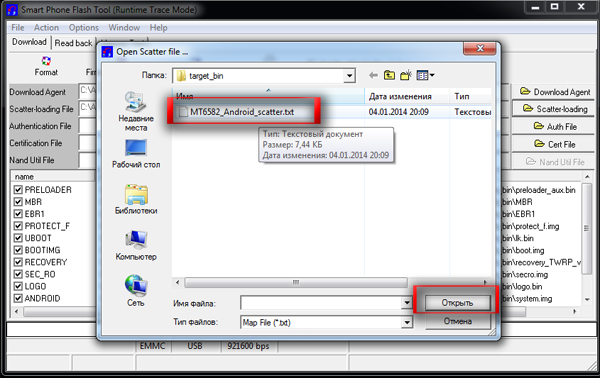
Для телефонов на базе MT6575 и MT6577 снимаем галочки с пунктов Preloader и dsp_bl. для телефонов на базе MT6589 и MT6572 только галочку с Preloader. (спасибо за дополнение КитоМану )
Если у нас есть мод рекавери, то подставляем его вместо родного, нажав на RECOVERY
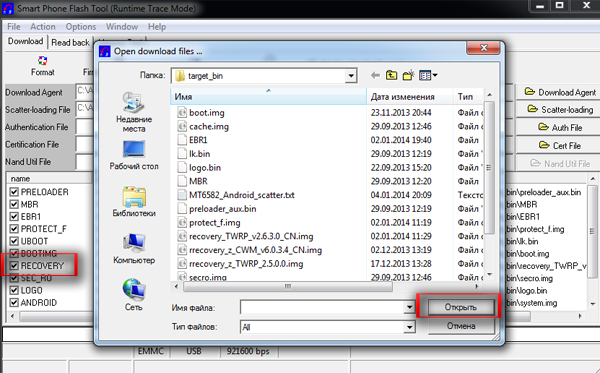
Теперь остаётся передёрнуть батарею на телефоне и нажав кнопку Download подключить телефон к компьютеру, телефон должен быть выключен .
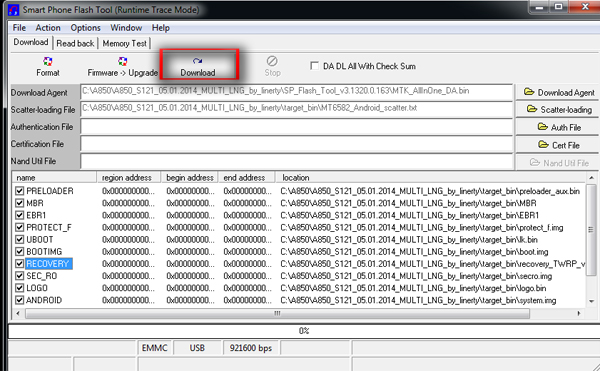
Когда строка состояния загрузки прошивки дойдёт до конца, и вся прошивка пройдёт нормально, должен появится такой значек успешного завершения прошивки.
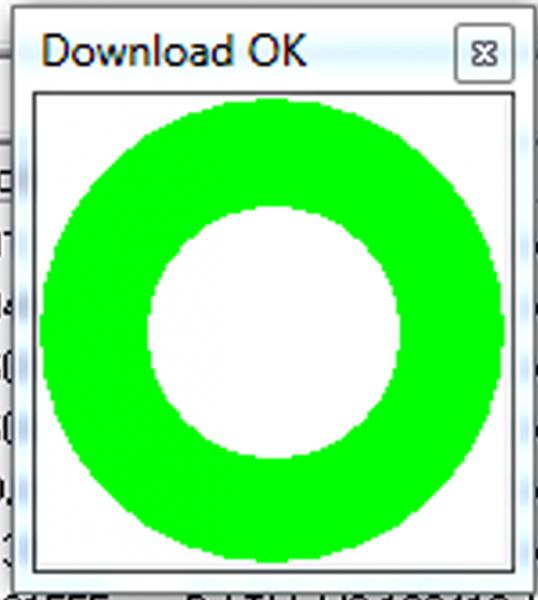
И запомните, если вы не уверены в чём-то – посоветуйтесь со специалистами. И не забудьте перед прошивкой сделать бекап!
Удачи вам друзья.
Всего сообщений: 237

Stiven King
24 июн 2012 в 22:36
Возможности программы
Прошивка образов Android 1.6, 2.1, 2.3. 4.0.3, 4.0.4(*.ftf)
Прошивка отдельных компонентов (система, ядро, радиомодуль) (*.ftf)
Установка Recovery, BusyBox
Очистка ROM'а от ненужного
Очистка Dalvik Cache
Установка JIT
Пакетная установка приложений
Изменение файлов в прошивке
Прошивка
Обязательно:
1) Телефон заряжен минимум на 50%
2) Вы делаете все на свой страх и риск
3) Флештул уже установлен на компьютере(если нет то установить)
4) Установлены прошивочные драйвера (Установить драйвера из папки /FlashTool/drivers)
Что делать:
1) Качаем нужную прошивку
2) При необходимости распаковываем архив. В итоге нужен FTF файл, его надо положить в /flashtool/firmwares или перетянуть в окно работающей программы
3) Запускаем Flashtool.exe
4) Жмем первую иконку (молнию)
5) Выбираем Flashmode
6) В левой части выбираем нашу прошивку. На этом этапе есть исключить прошивку определенных частей проши (просто ставим галки в правой части окна). Таким образом, можно сохранить свои данные (для этого убрать галку с Wipe user data. Жмем ОК.
7) Появляется запрос подключения телефона
Выключить телефон, зажать кнопку "Назад" и воткнуть кабель. Диод должен загореться зеленым.
8 ) Прошивка заливается
9) Ждем сообщения о успешной прошивке
10) Отключаем кабель, включаем телефон.
Ньюансы:
1) Если Вы прошили телефон, но у него камера ведет себя не адекватно (синий или красный оттенок) - значит, Вы взяли не ту прошивку. Выбирайте точно для своей модели (Neo / Neo V)
2) Если Вы прошили телефон, но у него не работает дисплей - значит, Вы прошили телефон прошивкой вообще другой модели (например от Arc). Прошивайте прошивкой для своего телефона
3) Используя расстановку галок в пункте 6, можно прошить родное ядро без прошивки остальных частей прошивки.
Установка отдельных компонентов (ROOT, Recovery, JIT и т.д.)
Открыть FlashTool
Включить отладку USB в телефоне
Подключить телефон к компьютеру с помощью USB кабеля (НЕ монтировать Съемный Диск)
Если на вашем телефоне нет ROOT, то получите его нажав на кнопку с замком (Root)
Если на вашем телефоне есть ROOT, то нажмите на кнопку с ключиком (Ask Root Perms)
Для установки Recovery нажать на кнопку с изображением "+" (Recovery Installer) и дождаться окончания установки
и т.д.
8 июл 2012 в 11:22 / Stiven King (10)

Stiven King
24 июн 2012 в 22:39
Официальная страничка - androxyde.github.com/Flashtool/ ,там же можно и скачать программу,есть выбор качать для виндовс или линукс
Скачать Flashtool с обменника:narod.ru/disk/64185134001.56d78bec175a9de7dd1552f91aadaa7c/flashtool-0.9.9.0-windows.exe.html
или тут tempfile.ru/file/2833762
Поиск прошивок. тут Поиск прошивок Андроид
Прошивка кастомных ядер
Требования:
- Разблокированный загрузчик
- Телефон заряжен минимум на 80%
- FlashTool 0.6.8.0 Full Edition Widnows или новее уже установлен на компьютере
- Установлены прошивочные драйвера
Что делать:
- Качаем выбранный вами файл кастомного ядра в формате .IMG и размещаем его в директории программы FlashTool в папку firmwares
- Выключаем телефон
- Запускаем Flashtool.exe
- Жмем первую иконку (молнию):
- Выбираем режим FASTBOOT:
- Подключаем выключенный телефон к компу с зажатой клавишей МЕНЮ:
- В предложенном программой окне находим и выбираем наш файл кастомного ядра:
- Ждем пару секунд до окончания процесса заливки ядра:
- Убеждаемся, что прошивка прошла удачно, телефон отключаем от компьютера и включаем
И не забываем, Вы делаете все на свой страх и риск поэтому внимательно и аккуратно,семь раз подумав
29 апр 2013 в 01:04 / Stiven King (7)

Stiven King
24 июн 2012 в 22:39
Данная инструкция в первую очередь предназначена для владельцев Xperia устройств Z3, Z2, Z1 и Z, которые по каким то причинам не смогли обновить свои девайсы до Android 5.0.2 Lollipop через PC Companion или по воздуху. Такое бывает если купленный аппарат изначально был предназначен для конкретного сотового оператора. Тогда обновление можно ждать долгие месяцы, пока служба оператора соизволит раздать апдейт для «своих» клиентов.
Во вторую очередь инструкция понадобиться тем людям, которым по каким то причинам не понравился Android Lollipop, его оформление, функционал или так далее. Через FlashTool можно легко откатиться к старой прошивке на базе Android 4.4.4 KitKat.
Занявшись перепрошивкой своего Xperia смартфона или планшета через FlashTool, помните, что ответственность за все проделанные действия лежит только на ВАС. Досконально разберитесь в вопросе, прежде чем заняться установкой прошивки.
Если в результате неосмотрительных действиях вместо обновленного Xperia девайса вы получите кирпич, то пенять на SonyStory не стоит. Вся ответственность целиком и полностью лежит на ВАС .
При установке прошивки через FlashTool гарантия не теряется и никак влияет на сервисное обслуживание.
Как прошить устройство Sony Xperia на новую прошивку. Простая пошаговая инструкция по установке прошивок через FlashToolДля начала нужно подготовить аппарат:
Есть два варианта:
Первый. Можно скачивать со специальной страницы на SonyStory.ru, на ней находится подавляющее большинство уже готовых образов прошивок для Xperia девайсов в .ftf формате. Именно в таком виде прошивка устанавливается через FlashTool.
Второй. Скачать прошивку самостоятельно через утилиту XperiaFirm, а потом скаченные файлы преобразовать в ftf образ для последующей перепрошивки.
Получение прошивки через XperiFirmЭто просто супер приложение, разработчикам которого крепко жмём руку.






Итак, у вас уже есть готовая прошивка в FTF формате, которые вы скачали в готовом виде или создали самостоятельно. Осталось только установить ее на ваш Xperia девайс с помощью.






Теперь можно отключить USB кабель от устройства и включить его. На этом процесс установки прошивки с помощью FlashTool завершен. Congratulation! ??

На написание данного мануала нас подвигло начало регионального обновления устройств Xperia Z3 и Z2 до новой версии системы Lollipop. В то время пока одни уже радуются новой прошивке, другие ждут её в своём регионе, причем порой весьма долго. Потому было решено написать данный подробный манул о том, как прошить Sony Xperia используя две программы XperiFirm и Flashtool. Процесс прошивки совершенно не сложный и инструкция подойдёт для всех моделей смартфонов и планшетов Сони Иксперия. Её можно использовать как для установки новых прошивок, так и для отката до более старой версии, что также часто может понадобиться.
Как прошить смартфон Sony Xperia – пошаговая инструкция на примере прошивки Xperia Z2 до Android Lollipop
Прежде чем начать, нужно помнить – все, что вы будете делать, делается исключительно на ваш старт и риск! Администрация сайта не несёт ответственности за все проделанные вами действия – это стоит понимать. Прочитайте инструкцию от буквы до буквы и вникните в весь процесс, соблюдайте осторожность. Для прошивки нет необходимости разблокировать загрузчик, не нужно иметь рут. Также замена прошивки данным способом не влияет на гарантию – гарантийное обслуживание не теряется. Перед началом рекомендуем создать резервную копию вашей системы.
Получение прошивки с помощью XperiFirm (если вы уже скачали FTF-файл прошивки, то сразу можете перейти к пункту “Процесс прошивки Sony Xperia с помощью FlashTool”. Если нет, то следуйте дальнейшим инструкциям.)
Это просто супер приложение, разработчикам которого крепко жмём руку.
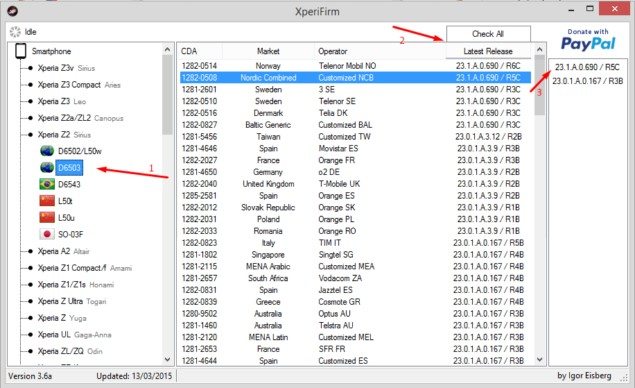
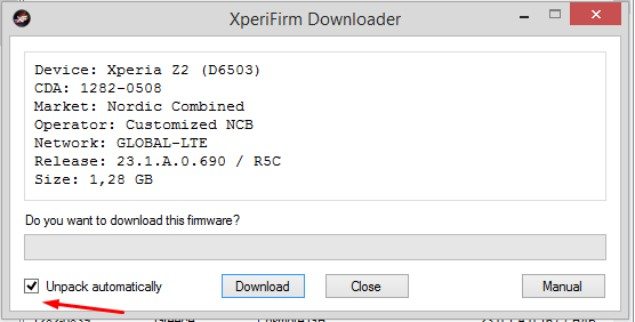
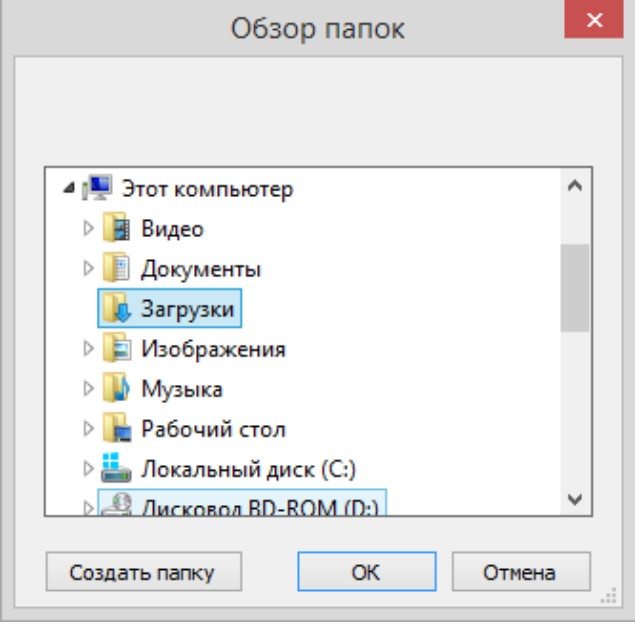
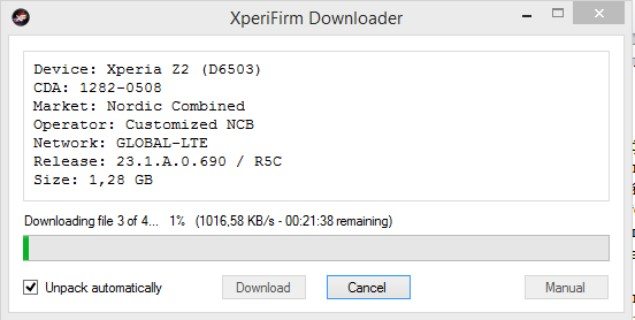
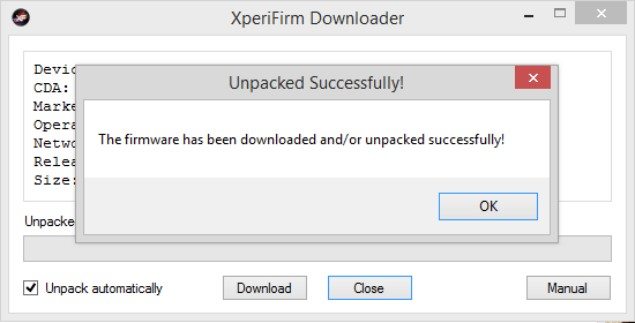
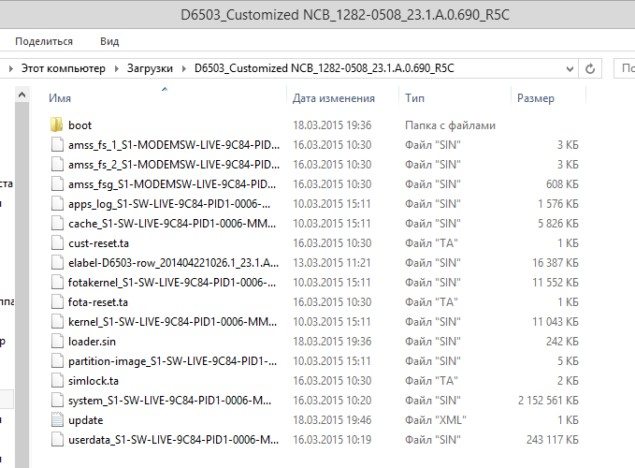
Процесс создания прошивки с помощью Flashtool
Процесс прошивки Sony Xperia с помощью FlashTool